Comment modifier l'axe de profondeur du graphique 3D dans Excel ?
Lorsque vous insérez un graphique 3D, vous pouvez être confus quant à la raison pour laquelle l'axe Z ne montre pas toutes les étiquettes sur le graphique, comme le montre la capture d'écran ci-dessous. Je vais maintenant expliquer comment modifier l'échelle de l'axe de profondeur du graphique 3D pour résoudre ce problème dans Excel.

Modifier l'axe de profondeur du graphique 3D
 Modifier l'axe de profondeur du graphique 3D
Modifier l'axe de profondeur du graphique 3D
Pour modifier l'échelle de l'axe de profondeur du graphique 3D, il suffit d'ajuster l'intervalle entre les graduations et les options d'unité d'intervalle spécifiées. Je vais maintenant vous donner les détails.
1. Faites un clic droit sur l'axe de profondeur, puis sélectionnez l'option Format Axis dans le menu contextuel.

Dans la boîte de dialogue Format Axis d'Excel 2007 et 2010, allez dans la section Axis Options, puis saisissez 1 dans la zone de texte à côté de Interval between tick marks, ensuite cochez l'option Specify interval unit et saisissez 1 dans la zone de texte à côté. Voir la capture d'écran :
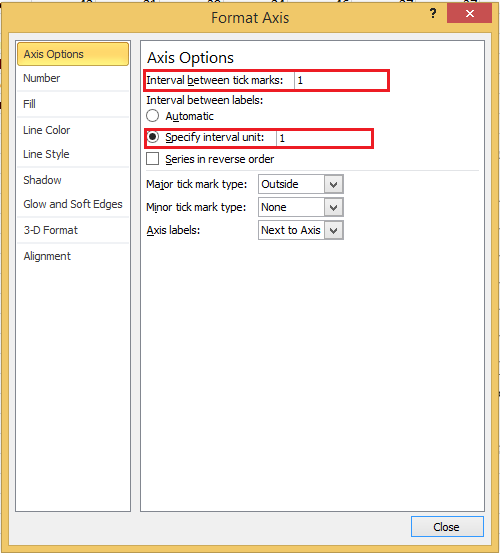
Dans le volet Format Axis d'Excel 2013, développez la section Tick Marks et entrez 1 dans la case Inerval between makrs ; ensuite, développez la section Labels, cochez l'option Spcicify interval unit et entrez 1 dans la case suivante.
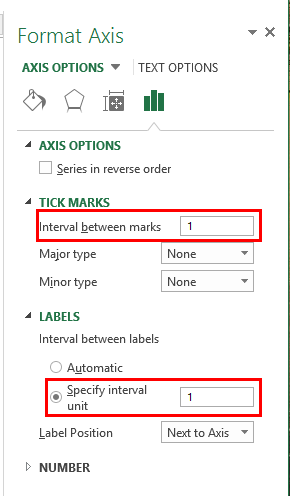
2. Cliquez sur Close pour quitter la boîte de dialogue Format Axis, maintenant toutes les étiquettes sont affichées sur l'axe de profondeur.

Remarque :
1. Le nombre que vous saisissez dans la zone de texte Interval between tick marks détermine combien de séries de données sont affichées entre les marques de graduation.
2. Le nombre que vous saisissez dans la zone de texte Specify interval unit détermine combien d'étiquettes sont affichées entre les séries de données. Par exemple, tapez 1 pour afficher une étiquette pour chaque série de données, 2 pour afficher une étiquette pour une série de données sur deux, 3 pour afficher une étiquette pour une série de données sur trois, et ainsi de suite.

Découvrez la magie d'Excel avec Kutools AI
- Exécution intelligente : Effectuez des opérations sur les cellules, analysez les données et créez des graphiques, le tout piloté par des commandes simples.
- Formules personnalisées : Générez des formules adaptées pour rationaliser vos flux de travail.
- Codage VBA : Écrivez et implémentez du code VBA sans effort.
- Interprétation des formules : Comprenez facilement des formules complexes.
- Traduction de texte : Surmontez les barrières linguistiques dans vos feuilles de calcul.
Articles connexes :
Meilleurs outils de productivité pour Office
Améliorez vos compétences Excel avec Kutools pour Excel, et découvrez une efficacité incomparable. Kutools pour Excel propose plus de300 fonctionnalités avancées pour booster votre productivité et gagner du temps. Cliquez ici pour obtenir la fonctionnalité dont vous avez le plus besoin...
Office Tab apporte l’interface par onglets à Office, simplifiant considérablement votre travail.
- Activez la modification et la lecture par onglets dans Word, Excel, PowerPoint, Publisher, Access, Visio et Project.
- Ouvrez et créez plusieurs documents dans de nouveaux onglets de la même fenêtre, plutôt que dans de nouvelles fenêtres.
- Augmente votre productivité de50 % et réduit des centaines de clics de souris chaque jour !
Tous les modules complémentaires Kutools. Une seule installation
La suite Kutools for Office regroupe les modules complémentaires pour Excel, Word, Outlook & PowerPoint ainsi qu’Office Tab Pro, idéal pour les équipes travaillant sur plusieurs applications Office.
- Suite tout-en-un — modules complémentaires Excel, Word, Outlook & PowerPoint + Office Tab Pro
- Un installateur, une licence — installation en quelques minutes (compatible MSI)
- Une synergie optimale — productivité accélérée sur l’ensemble des applications Office
- Essai complet30 jours — sans inscription, ni carte bancaire
- Meilleure valeur — économisez par rapport à l’achat d’add-ins individuels